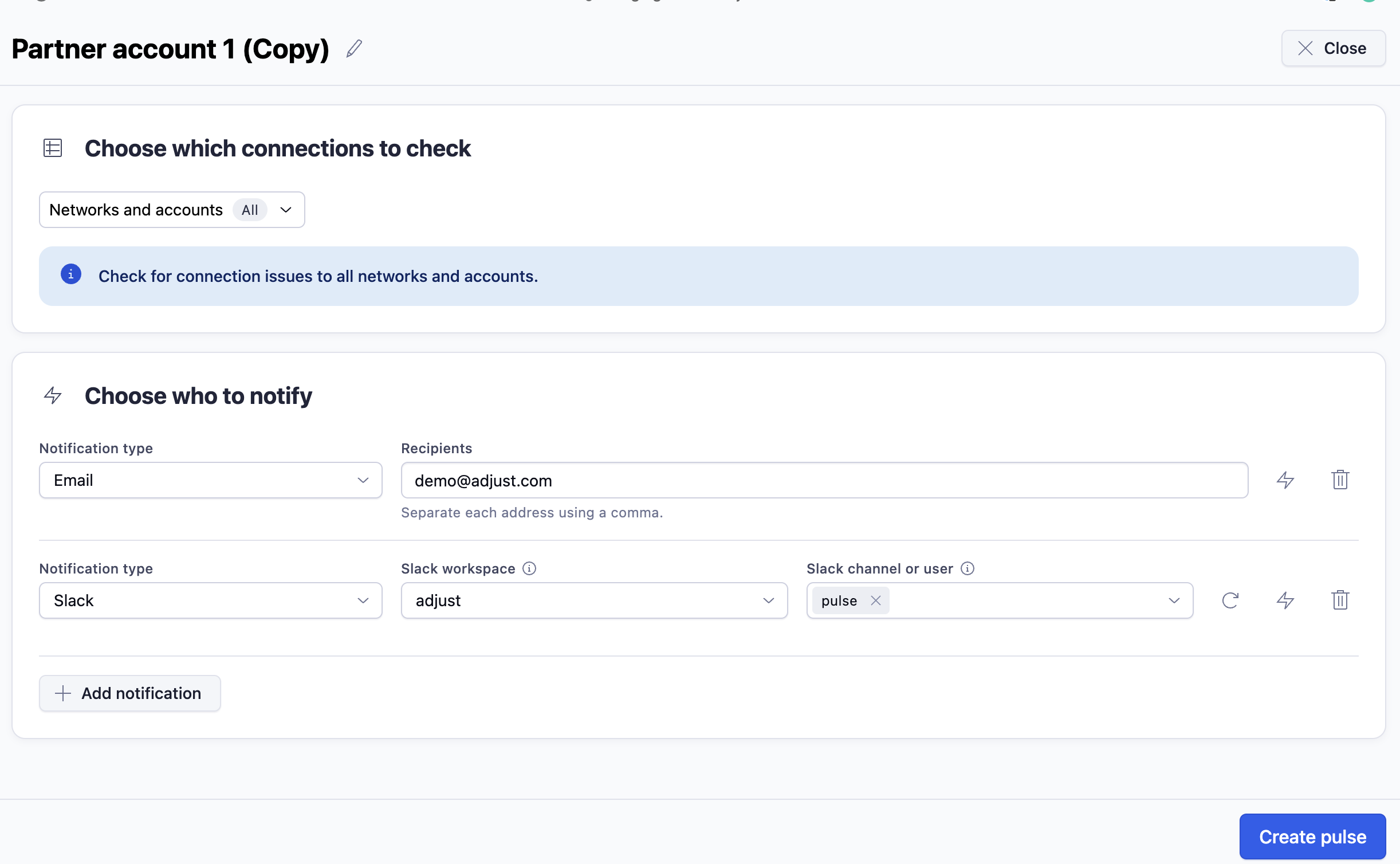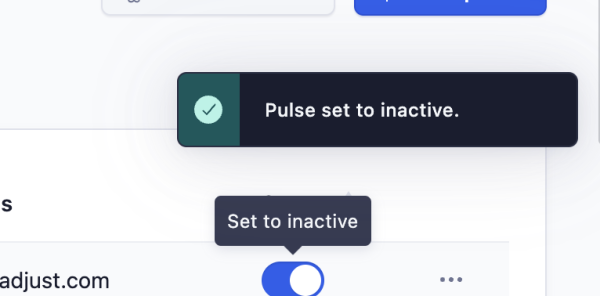Уведомления о подключении
В разделе Оповещения о подключении вы можете настроить канал уведомлений, чтобы своевременно узнавать о том, когда для аккаунтов подключений партнера требуется ваше внимание. Подробнее см. в статье Подключения партнера.
Оповещения о подключениях помогают:
- не тратить много времени на проверку подключенных аккаунтов вручную в случае сбоев подключения;
- исключить проблемы с отчетами для кампаний при использовании учетных данных с истекшим сроком действия.
Перед началом работы
Что нужно знать, чтобы начать работу.
- Создавать оповещения и управлять ими могут только администраторы и пользователи с правами на редактирование. Дополнительные сведения о различных ролях пользователей см. в статье Уровни разрешений.
- У вас должны быть существующие подключенные аккаунты партнера.
- Добавьте каналы Slack или Microsoft Teams, если хотите получить доступ к дополнительным вариантам уведомлений.
Ваши оповещения о подключениях
Вы можете посмотреть список существующих оповещений о подключениях на странице Все оповещения Pulse . Используйте фильтр рядом с панелью поиска, чтобы переключаться между всеми оповещениями , оповещениями о метриках и оповещениями о подключениях . На этой странице представлен обзор ваших оповещений. Отображаются в том числе имя, дата создания, адрес уведомления и статус оповещений. Если вы хотите изменить настройки оповещений, нажмите кнопку дополнительных параметров ( ) в конце каждой строки.
) в конце каждой строки.
Есть два способа просмотреть оповещения.
- В Pulse : на странице «Все оповещения Pulse».
- В DataWorks : выберите Оповещения Pulse в разделе Управление подключениями.
Создание оповещения о подключении
Чтобы создать оповещение о подключении
- Выберите + Создать оповещение Pulse .
- Выберите Оповещение о подключении .
- Выберите подключения. Выберите сети и аккаунты, которые вы хотите проверять и уведомления о которых вы хотите получать.
- Выберите, кто будет получать уведомления. Уведомления можно отправлять по электронной почте, а также через Slack и Microsoft Teams.
- Выберите Создать оповещения Pulse , чтобы закончить.
Управление оповещениями о подключении
Вы можете изменить, дублировать, тестировать или удалять оповещения. В этом разделе описан подробный процесс управления оповещениями.
Редактирование оповещения
Вы можете редактировать оповещения, чтобы добавлять или удалять связанные подключения, изменять список получателей и настройки уведомлений.
Чтобы отредактировать оповещение о подключении из списка оповещений
Найдите оповещение в списке.
Откройте редактор оповещений одним из следующих двух способов.
- Нажмите кнопку дополнительных параметров (
 ) в конце строки и выберите Изменить (
) в конце строки и выберите Изменить ( ).
). - Выберите имя оповещения, а затем —
 Редактировать оповещение Pulse .
Редактировать оповещение Pulse .
- Нажмите кнопку дополнительных параметров (
Внесите изменения.
Выберите Сохранить изменения .
Переименование оповещения
Имя оповещения можно изменить в любое время.
Чтобы переименовать оповещение из списка оповещений
- Найдите оповещение в списке.
- Нажмите кнопку дополнительных параметров (
 ) в конце строки.
) в конце строки. - Выберите Переименовать (
 ).
). - Введите новое имя и нажмите Сохранить .
Дублирование оповещений
Если оповещение дает интересные результаты, его можно дублировать, чтобы использовать в качестве основы для создания новых оповещений.
Чтобы дублировать оповещение из списка оповещений
- Найдите оповещение в списке.
- Нажмите кнопку дополнительных параметров (
 ) в конце строки.
) в конце строки. - Выберите Дублировать (
 ).
). - Переименуйте оповещение и при необходимости внесите изменения.
- Выберите Создать оповещение Pulse .
Отправка тестового оповещения
В приложении Pulse можно проверить, отправляется ли уведомление на выбранную вами платформу.
Чтобы протестировать оповещение из списка оповещений
- Найдите оповещение в списке.
- Нажмите кнопку дополнительных параметров (
 ) в конце строки.
) в конце строки. - Нажмите кнопку Отправить тестовое оповещение (
 ). Появится уведомление об успешной отправке.
). Появится уведомление об успешной отправке. - Убедитесь, что уведомление доставлено.
Удаление оповещения
Чтобы удалить оповещение из списка оповещений
- Найдите оповещение в списке.
- Нажмите кнопку дополнительных параметров (
 ) в конце строки.
) в конце строки. - Нажмите значок Удалить (
).
- Выберите Удалить , чтобы подтвердить удаление.
Изменение статуса оповещения
Чтобы настроить оповещение как активное или неактивное , найдите его в списке и воспользуйтесь кнопкой-переключателем, чтобы активировать неактивное оповещение или деактивировать активное .
Пример оповещения о подключении
На изображениях показано, как оповещение о подключении отображается в интерфейсе. Отображаются ключевые сведения, такие как определение правила, подключение, вызвавшее срабатывание оповещения, а также затронутые партнеры и учетные записи.


 ).
).
 ).
).